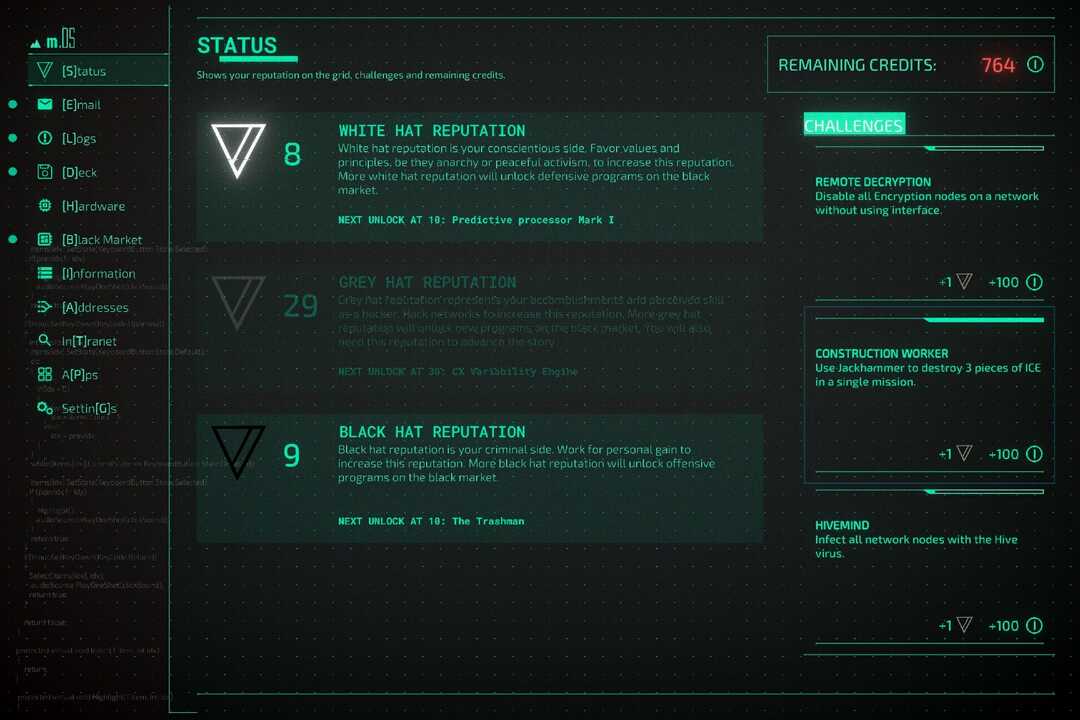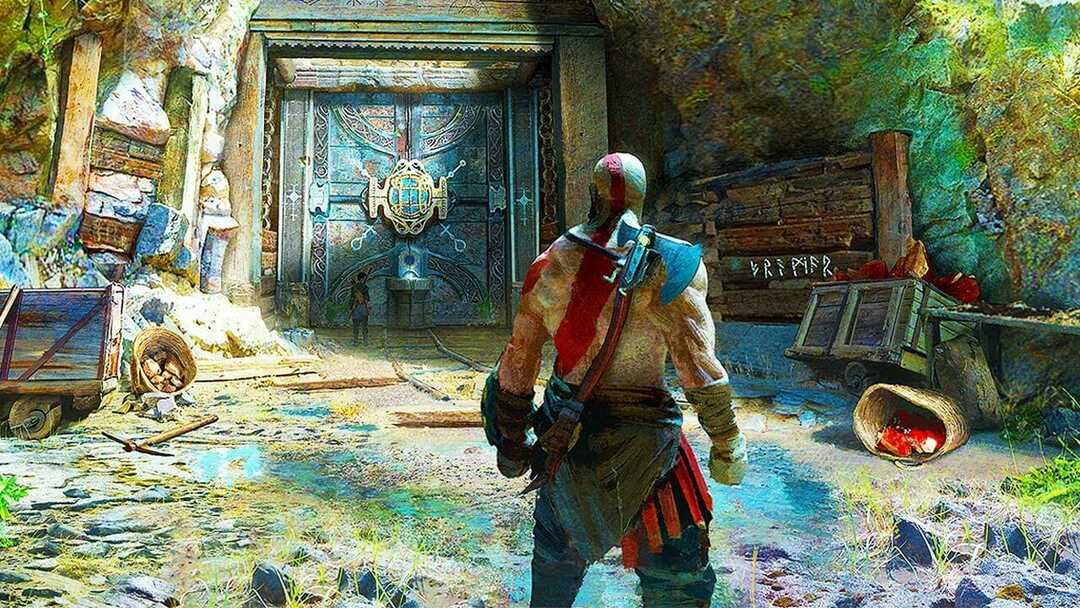Stebėsite ir patikrinsite visus pasiekimus akimirksniu
- „Steam Achievement Manager“ leidžia valdyti ir atrakinti „Steam“ žaidimų pasiekimus.
- Įrankį naudoti gana paprasta, tačiau kadangi tai nėra oficialus Steam įrankis, keli žmonės yra sumišę, kaip jį naudoti.
- Šiame vadove pateikiamas išsamus paaiškinimas, kaip atsisiųsti ir naudoti „Steam Achievements Manager“.

- CPU, RAM ir tinklo ribotuvas su karštųjų skirtukų žudiku
- Integruota su „Twitch“, „Discord“, „Instagram“, „Twitter“ ir „Messengers“ tiesiogiai
- Integruoti garso valdikliai ir pritaikyta muzika
- Tinkintos Razer Chroma spalvų temos ir priverskite tamsius puslapius
- Nemokamas VPN ir skelbimų blokatorius
- Atsisiųsti opera gx
Jei esate žaidėjas, tikėtina, kad perkate ir žaisite žaidimus per „Steam“. Tokiu atveju žaidime gausite keletą laimėjimų, kuriuos apdovanos Steam.
Žaidimuose yra daug laimėjimų, kuriuos galite atrakinti ir naudoti žaidime. Tačiau žaidimo pasiekimai gali būti šiek tiek klaidinantys, nes gali būti keli lankai juos atrakinti.
Tokiu atveju galite lengvai pasinaudoti Steam Achievement Manager (SAM), kad pridėtumėte ir atrakintumėte pasiekimus savo Steam profilyje.
Viskas, ką jums reikia padaryti, tai paleisti programą fone, palaukti, kol visi žaidimai bus įkelti, pasirinkti žaidimą savo kolekcijoje ir pasirinkti bet kurį iš jų.
Šis „Steam Achievement Manager“ tinka tiems, kurie rimtai nori rinkti tam tikrus žaidimus pasiekiamus žaidimo laimėjimus.
Dabar šiame vadove parodysime veiksmus, kuriuos galite atlikti norėdami atsisiųsti „Steam Achievement Manager“ į „Windows“ kompiuterį 2022 m. Įeikime tiesiai į tai.
Ką veikia „Steam Achievement Manager“?
Steam Achievement Manager yra nemokama programa, kuri suteikia jums vieno langelio principą, kad išlaikytumėte visus žaidimo pasiekimus.
Galite lengvai stebėti ir patikrinti visus žaidimo pasiekimus ir juos pasirinkti, žaisti žaidimą ir atrakinti pasiekimus.
Užkietėję „Steam“ žaidėjai gali žaisti žaidimą ir stebėti kiekvieną atlygį, kurį jie priskyrė prie savo atitinkamų paskyrų.
„Steam Achievements Manager“ yra atvirojo kodo programa, leidžianti tiesiogiai pasinerti į neatrakinamą pasiekimų misiją. Atminkite, kad „Steam“ oficialiai nepatvirtino šio vadovo. Tačiau nuo 2008 m. jį naudoja tūkstančiai visame pasaulyje.
Eksperto patarimas: Kai kurias kompiuterio problemas sunku išspręsti, ypač kai kalbama apie sugadintas saugyklas arba trūkstamus „Windows“ failus. Jei kyla problemų taisant klaidą, jūsų sistema gali būti iš dalies sugedusi. Rekomenduojame įdiegti „Restoro“ – įrankį, kuris nuskaitys jūsų įrenginį ir nustatys gedimą.
Paspauskite čia atsisiųsti ir pradėti taisyti.
Tikram žaidėjui reikia geriausios naršyklės
Užbaikite žaidimų sąranką naudodami „Opera GX“. Tai tinkinama naršyklė, skirta žaidėjams, futuristinio dizaino ir į žaidimą orientuota sąsaja. Jame yra išteklių naudojimo optimizavimo funkcijos: CPU, RAM ir pralaidumo ribotuvai.
Naršyklė integruota su „Twitch“, „Discord“ ir kitais pasiuntiniais, taip pat žaidimų naujienų kanalas su nauju leidimų kalendoriumi, turnyrų informacija ir kitais žaidimų įvykiais. Be to, kad jūsų žvilgsnis būtų sutelktas į žaidimų elementus, „Opera GX“ turi lengvai įjungiamą tamsią temą.

Opera GX
Žaiskite žaidimus be vėlavimo, kalbėkite su bendraamžiais ir neatsilikkite nuo visų naujų leidimų!
Gaukite Opera GX
Ar „Steam“ uždraus jus naudoti „Achievement Manager“ įrankį?
Keletas vartotojų skeptiškai vertina šio įrankio naudojimą savo pasiekimams valdyti. Gerai tai, kad tokių buvo jokių ataskaitų Steam žaidėjas buvo užblokuotas dėl Steam Achievements Manager įrankio naudojimo.
Tačiau vis tiek galite būti šiek tiek sumišę dėl to, ar naudoti šį įrankį, nes tai nėra oficiali programinė įranga, gaunama iš Steam namų.
Rekomenduojame naudoti šią programinę įrangą atsargiai ir neleisti būti pirmiesiems, kuriems bus uždrausta naudotis „Steam“.
Jei naudojate pasiekimų tvarkyklės įrankį, kad tik parodytumėte pasiekimą savo profilyje, viskas gerai. Dabar, jei manote, kad laimėjimas atrakina žaidimo elementą, tai yra sudėtinga.
Kaip atsisiųsti „Steam Achievement Manager“?
- Aplankykite tai Interneto svetainė. Tai oficialus „Steam Achievement Manager“ puslapis GitHub.
- Paspauskite Atsisiųskite naujausią leidimą mygtuką.
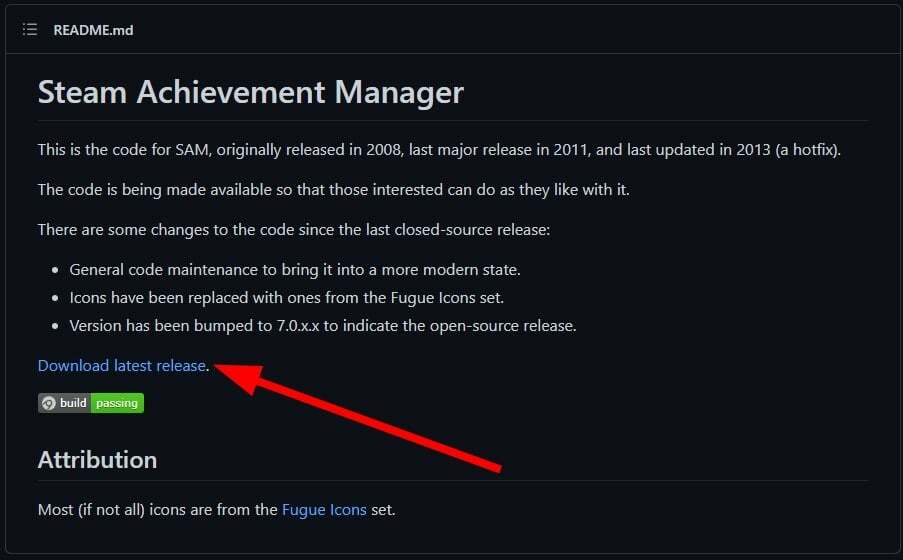
- Pagal Turtas skyrių, spustelėkite SteamAchievementManager ZIP failą.

- Kai atsisiuntimas bus baigtas, turite išskleisti failus naudodami išpakavimo įrankius, tokius kaip 7Zip arba WinRAR.
- Paleiskite SAM.Pikeris failą. Atminkite, kad prieš paleisdami šį failą turite paleisti „Steam“.
- Valdytojas atidarys ir užpildys pagrindinį ekraną su visomis šiuo metu „Steam“ programoje rodomomis plytelėmis.
Dabar, kai atsisiuntėte „Steam Achievement Manager“ įrankį į savo kompiuterį, pažiūrėkime, kaip galite jį naudoti norėdami valdyti visus savo pasiekimus.
Kaip naudotis Steam Achievement Manager?
- Paleiskite „Steam“ programa savo kompiuteryje.
- Prisijungti su savo kredencialais į „Steam“ programą.
- Paleiskite SAM įrankis kompiuteryje.
- Visi su „Steam“ paskyra susieti žaidimai dabar bus įtraukti į SAM įrankį.
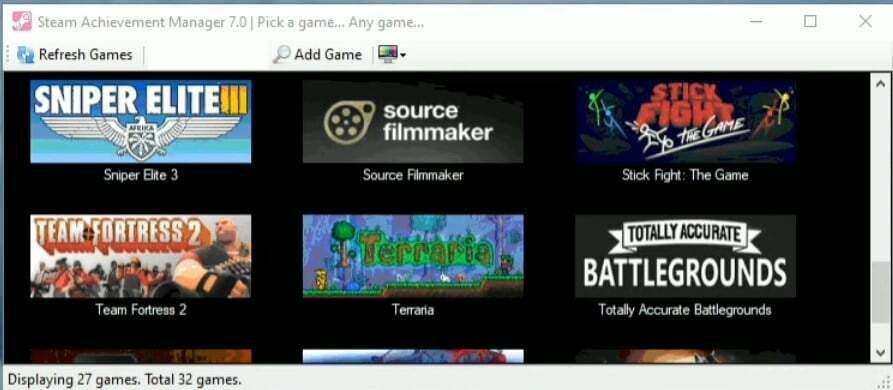
- Dukart spustelėkite žaidimą, kurio laimėjimą norite gauti. Žaidimą taip pat galite rasti naudodami žaidimą Steam ID.
- SAM išvardins visus žaidimo pasiekimus.
- Spustelėkite langelį šalia laimėjimo, kurį norite atrakinti. Vienu spustelėjimu galite pasirinkti tik vieną arba visus.
- Pasirinkę visus savo pasiekimus, spustelėkite Įvykdykite pakeitimus mygtuką viršuje.
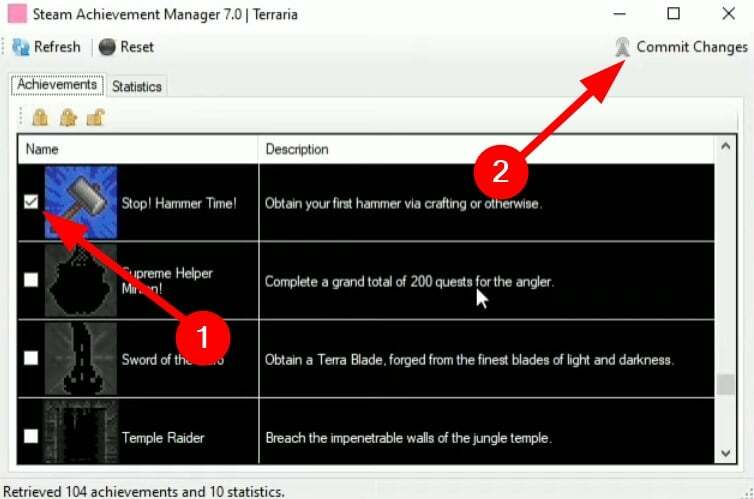
- Pamatysite pasiekimų iššokantis aktyviklis savo Steam profilyje. Jei Steam profilyje nerodomi pasiekimai, galite grįžti atgal ir vėl atidaryti puslapį, kad pamatytumėte, ar jame atsispindi pakeitimai.
- SAM įrankis taip pat leidžia apversti savo pasirinkimą, tai reiškia, kad galite užrakinti savo pasiekimus naudodami tą patį metodą, t. y. panaikinant pasiekimų pasirinkimą iš sąrašo ir paspauskite Įvykdykite pakeitimus mygtuką.
- 3 paprasti būdai, kaip ištrinti „Steam Cloud“ įrašus iš savo kompiuterio
- 2 geriausi „Steam Link“ neatpažįstančių valdiklių pataisymai
Kodėl mano „Steam“ pasiekimai neveikia?
Keletas vartotojų pranešė, kad jų pasiekimai nerodomi jų profiliuose. Jei esate vienas iš tokių vartotojų, galite peržiūrėti kelis toliau pateiktus patarimus, kaip išspręsti problemą.
- Išjunkite „Steam“ neprisijungus režimą: Eikite į Steam > Prisijunkite iš viršutinės įrankių juostos.
- Patikrinkite pasiekimų vadovą: Ar įvykdėte visus reikalavimus, kad pasiektumėte pasiekimą? Tikėtina, kad praleidote keletą taškų, todėl pasiekimai nerodomi „Steam“. Galite peržiūrėti tokias svetaines kaip TrueSteamAchievements sužinoti apie „Steam“ žaidimų pasiekimų atrakinimo reikalavimus.
- Iš naujo paleiskite Steam: Patikrinkite, ar iš naujo paleidus „Steam“ yra koks nors skirtumas, ar ne.
- Išjungti trečiųjų šalių programas: Jei naudojate modifikaciją arba trečiosios šalies programą, pvz., „Steam Achievement Manager“, turėtumėte juos uždaryti ir patikrinti, ar tai turi kokių nors skirtumų.
Turime vadovą, kuris jums padės patikrinkite neveikiančių žaidimų failų vientisumą „Steam“. Be to, galite peržiūrėti mūsų specialų vadovą „Steam“ klaida prisijungiant prie kelių žaidėjų sesijos kuriame pateikiami 5 veiksmingi problemos sprendimo būdai.
Praneškite mums komentaruose, jei jums patinka mūsų „Steam Achievement Manager“ vadovas, kuriame pateikiamas tinkamas paaiškinimas, kaip galite jį atsisiųsti ir naudoti 2022 m.
 Vis dar kyla problemų?Pataisykite juos naudodami šį įrankį:
Vis dar kyla problemų?Pataisykite juos naudodami šį įrankį:
- Atsisiųskite šį kompiuterio taisymo įrankį „TrustPilot.com“ įvertino puikiai (Atsisiuntimas prasideda šiame puslapyje).
- Spustelėkite Pradėti nuskaitymą Norėdami rasti „Windows“ problemas, kurios gali sukelti kompiuterio problemų.
- Spustelėkite Remontuoti visus išspręsti problemas, susijusias su patentuotomis technologijomis (Išskirtinė nuolaida mūsų skaitytojams).
„Restoro“ atsisiuntė 0 skaitytojų šį mėnesį.